ホームページ >システムチュートリアル >Windowsシリーズ >Windowsのフォーカス機能を有効にできない問題を解決するにはどうすればよいですか?
Windowsのフォーカス機能を有効にできない問題を解決するにはどうすればよいですか?
- PHPz転載
- 2023-12-25 23:58:081393ブラウズ
Windows のフォーカス機能が使用できない問題は、非常に簡単に解決できます。通常の状況では、ネットワークが正常に接続され、アカウントにログインしている限り、自動的に更新されます。しかし、多くのユーザーが依然として使用しています。これら 2 つの条件が満たされていても、自動的に更新されません。
Win10 ロック画面のフォーカス機能がチュートリアルを更新しない:
Win S の後に Powershell に入り、右クリックして管理者として実行します
Get-AppxPackage コマンドを使用して、AppxPackage を追加しますコマンド 関連する UWP アプリケーションを再デプロイします。
ログアウトして再度ログインします。
Powershell コマンドについて:
Get-AppxPackage –alluser
後にメッセージが表示されます。実行 現在のシステムで取得できるすべての Appx パッケージが含まれる Appx パッケージのリスト。これらのパッケージは、対応するアプリケーションを展開するために使用されます。インストール場所、パッケージの完全名など、各パッケージの特定の情報が完全にリストされます。

リスト内でパッケージ名 Microsoft.ContentdeliveryManager を見つけ、インストール場所の列に表示されている情報を書き留めます。
Add-AppxPackage –disabledevelopment –register
このコマンドは、指定されたパッケージを再登録します。通常、-register の後には「installlocation\Appxmanifest.xml」が続きます。installlocation は、上記のコマンドの情報。
Windows 10 1709 の現在のケースでは、-register のみを入力することをお勧めします。実行後、登録に必要なパス パラメーターを指定するよう求められます。 [Path] に入力されたパスは、installlocation によって記録された完全なパスです。Appxmanifest.xml をパスの最後に追加する必要があります。このパラメータの入力には二重引用符は必要ありません。
Win10 ロック画面のフォーカス機能が更新されない理由:
フォーカス機能自体の異常な動作を考慮して、次のことに注意してください:
1. Windows 10 のフォーカスは次のものに属します。ロック画面インターフェイス設定、システムにログインするためにアカウントを使用しないと、デフォルトでは開始されない可能性があります
2。主な症状は、画面をロックした後に壁紙が正常に変更されないことです
3. この機能にはネットワーク接続が必要です。ネットワーク接続が正常であることを確認してください
条件 1 と 3 を満たした後に 2 の症状が発生した場合は、その後、次の方法で修復を試みることができます。管理者としてシステムにログインします:
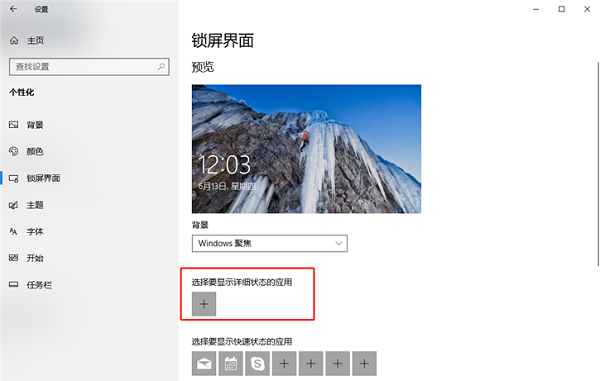
以上がWindowsのフォーカス機能を有効にできない問題を解決するにはどうすればよいですか?の詳細内容です。詳細については、PHP 中国語 Web サイトの他の関連記事を参照してください。

